
|
Читайте также: |
Окно редактирования кода служит в качестве редактора для ввода и изменения кода процедур приложения. Код внутри модуля организован в виде отдельных разделов для каждого объекта, программируемого в модуле (рис.3).
Два раскрывающихся списка в верхней части окна редактора кода облегчают ориентацию в созданных процедурах. Левый раскрывающийся список позволяет выбирать управляющий элемент или форму, а правый - содержит список событий, допустимых для выбранного в левом списке объекта.
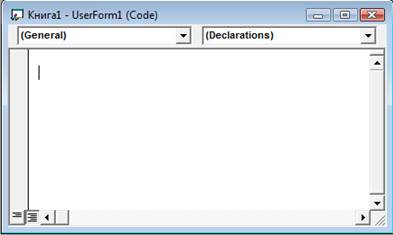
Рисунок 3 Окно редактирования кода
Окно редактирования форм (UserForm)
Для создания диалоговых окон, разрабатываемых приложений, используются формы. Форма в проект добавляется с помощью команды Вставка - Форма (Insert UserForm) или нажатием кнопки  . В результате на экране появится незаполненная форма с панелью инструментов, которая называется Панель элементов (ToolBox) (рис.4).
. В результате на экране появится незаполненная форма с панелью инструментов, которая называется Панель элементов (ToolBox) (рис.4).

Рисунок 4 Окно редактирования форм
Используя панель элементов из незаполненной формы можно сконструировать любое требуемое для приложения диалоговое окно. Размещение нового управляющего элемента в форме осуществляется следующей последовательностью действий:
1. Нажмите значок того элемента, который вы хотите разместить в форме.
2. Поместите указатель мыши на то место, где будет располагаться управляющий элемент.
3. Нажмите левую кнопку мыши и, не отпуская ее, растяните появившейся прямоугольник до требуемых размеров.
4. Отпустите кнопку мыши. Элемент управления на нужном месте создан.
Размеры формы и расположенных на ней элементов управления можно изменять. Технология изменения размеров стандартная для Windows. Окно редактирования форм поддерживает операции буфера обмена. Поэтому элементы управления можно копировать, вырезатьи вставлять на поверхности формы. Для облегчения размещения и выравнивания с элементов управления используется сетка. Если сетка на поверхности формы отсутствует, то ее можно вывести командой Сервис - Параметры вкладка Общие (Tools, Options, General).
Окно Просмотр объектов (Object Browser)
Окно Просмотр объектов (Object Browser) вызывается командой Вид – Просмотр объектов (View, Object Browser) или нажатием кнопки  . В этом окне можно просматривать все объекты проекта. Здесь можно найти все свойства, методы и события, связанные с любым объектом (рис. 5).
. В этом окне можно просматривать все объекты проекта. Здесь можно найти все свойства, методы и события, связанные с любым объектом (рис. 5).
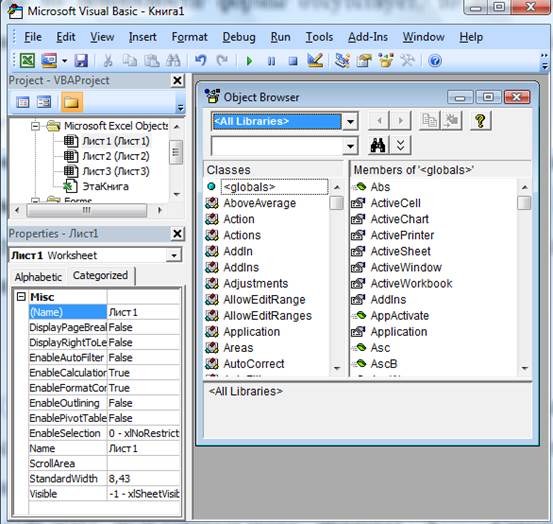
Рисунок 5 Это окно предоставляет доступ ко всем объектам, свойствам, методам и событиям
Окно Просмотр объектов состоит из трех основных частей:
1. Раскрывающегося списка Проект/Библиотека в верхнем левом углу экрана. Например, библиотеки объектов Excel, VBA, Office и VBAProject (объекты пользовательского проекта).
2. Списка Классы. Выводятся все классы выбранной библиотеки.
Списка Компоненты (Members). Выводятся все компоненты выбранного класса.
Дата добавления: 2015-10-21; просмотров: 87 | Нарушение авторских прав
| <== предыдущая страница | | | следующая страница ==> |
| Окно свойств. | | | ПРЕДОСТЕРЕЖЕНИЕ |